Konfigurace poskytovatele SAML 2.0 pro portály
Poznámka
S účinností od 12. října 2022 jsou portály Power Apps Power Pages. Další informace: Služba Microsoft Power Pages je nyní obecně dostupná (blog)
Zanedlouho migrujeme a sloučíme dokumentaci k portálům Power Apps s dokumentací k Power Pages.
V rámci zajištění externího ověřování je možné přidat jednoho nebo více poskytovatelů identity kompatibilních se SAML 2.0–. Tento článek popisuje, jak nastavit různé poskytovatele identity za účelem integrace s portálem fungujícím jako poskytovatel služeb.
Poznámka
Změny nastavení ověřování mohout trvat několik minut, než se na portálu projeví. Restartujte portál pomocí akcí portálu, pokud chcete změny okamžitě promítnout.
Postup konfigurace zprostředkovatele SAML 2.0:
Vyberte Přidat poskytovatele pro váš portál.
Jako Zprostředkovatele přihlášení vyberte Ostatní.
Pro Protokol vyberte SAML 2.0.
Zadejte název zprostředkovatele.
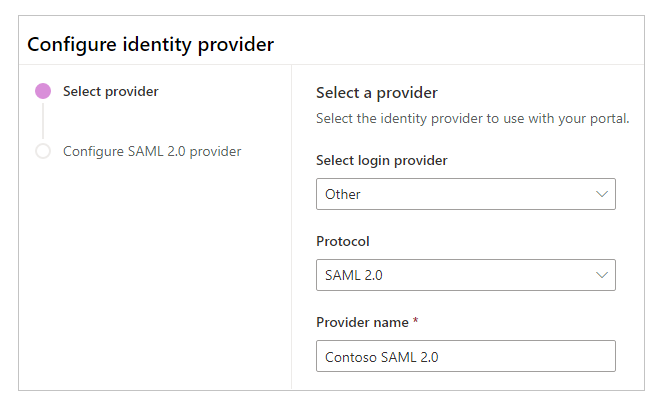
Vyberte Další.
Vytvořte aplikaci a nakonfigurujte nastavení u svého poskytovatele identity.
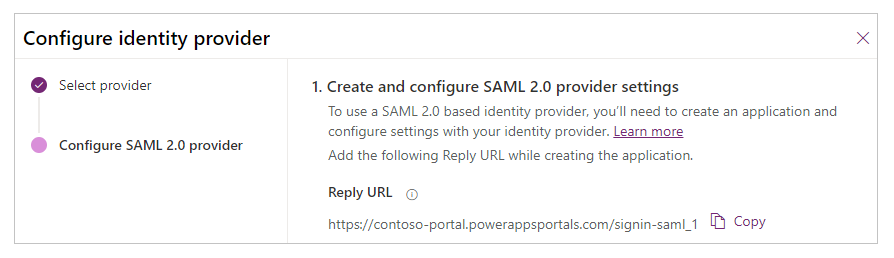
Zadejte následující nastavení webu pro konfiguraci portálu.
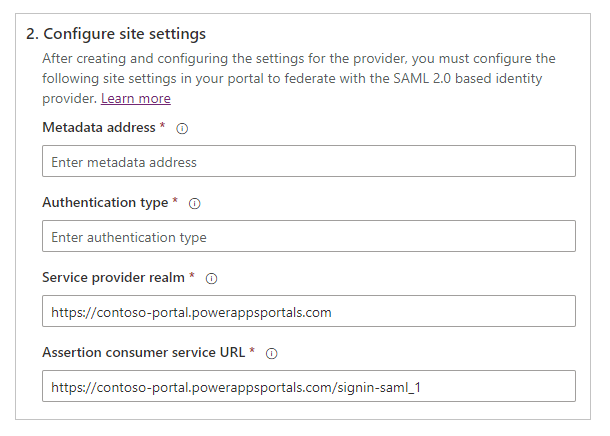
Poznámka
Nezapomeňte zkontrolovat—a pokud je to nutné, změnit—výchozí hodnoty.
Jméno Popis Adresa metadat Umístění souboru metadat zprostředkovatele identity SAML 2.0
Příklad (Azure AD):https://login.microsoftonline.com/7e6ea6c7-a751-4b0d-bbb0-8cf17fe85dbb/federationmetadata/2007-06/federationmetadata.xmlTyp ověřování Hodnota ID entity, která určuje globálně jedinečný název zprostředkovatele identity SAML 2.0
Příklad (Azure AD):https://login.microsoftonline.com/7e6ea6c7-a751-4b0d-bbb0-8cf17fe85dbb/Sféra poskytovatele služby Adresa URL portálu, která určuje sféru poskytovatele služby pro zprostředkovatele identity SAML 2.0
Příklad:https://contoso-portal.powerappsportals.com/Adresa URL služby Assertion Consumer Service Adresa URL portálu, která odpovídá koncovému bodu (adrese URL) poskytovatele služby Tato adresa URL odpovídá za přijetí a analýzu kontrolního výrazu SAML.
Příklad:https://contoso-portal.powerappsportals.com/signin-saml_1
Poznámka: Pokud používáte výchozí adresu URL portálu, můžete zkopírovat a vložit URL odpovědi, jak je uvedeno v kroku Vytvořte a nakonfigurujte nastavení poskytovatele SAML 2.0. Pokud používáte vlastní název domény, zadejte adresu URL ručně. Zajistěte, aby zde zadaná hodnota byla přesně stejná jako hodnota, kterou jste zadali jako URI přesměrování v konfiguraci zprostředkovatele identity (např. Azure Portal).Vyberte Další.
(Volitelné) Konfigurace dalších nastavení.
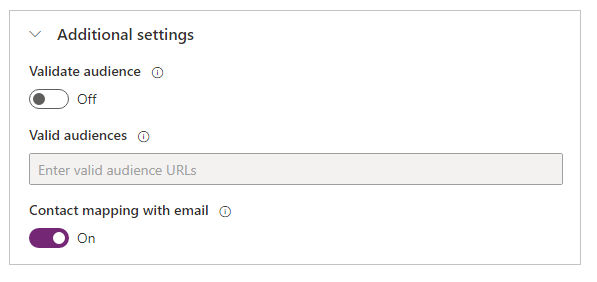
Jméno Popis Ověřit cílovou skupinu Při povolení bude cílová skupina ověřena během ověřování tokenu. Platné cílové skupiny Čárkami oddělený seznam adres URL cílových skupin Mapování kontaktů pomocí e-mailu Určuje, zda jsou kontakty mapovány na příslušný e-mail. Pokud je nastaveno na Zapnuto, jedinečný záznam kontaktu je přiřazen k odpovídající e-mailové adrese a poté přiřadí externího poskytovatele identity ke kontaktu poté, co byl uživatel úspěšně přihlášen. Vyberte Potvrdit.
Postup úpravy zprostředkovatele SAML 2.0:
Viz také
Konfigurace poskytovatele SAML 2.0 s portály s Azure AD
Konfigurace poskytovatele SAML 2.0 s portály s AD FS
Nejčastější dotazy k používání SAML 2.0 na portálech
Poznámka
Můžete nám sdělit, jaké máte jazykové preference pro dokumentaci? Zúčastněte se krátkého průzkumu. (upozorňujeme, že tento průzkum je v angličtině)
Průzkum bude trvat asi sedm minut. Nejsou shromažďovány žádné osobní údaje (prohlášení o zásadách ochrany osobních údajů).
Váš názor
Připravujeme: V průběhu roku 2024 budeme postupně vyřazovat problémy z GitHub coby mechanismus zpětné vazby pro obsah a nahrazovat ho novým systémem zpětné vazby. Další informace naleznete v tématu: https://aka.ms/ContentUserFeedback.
Odeslat a zobrazit názory pro